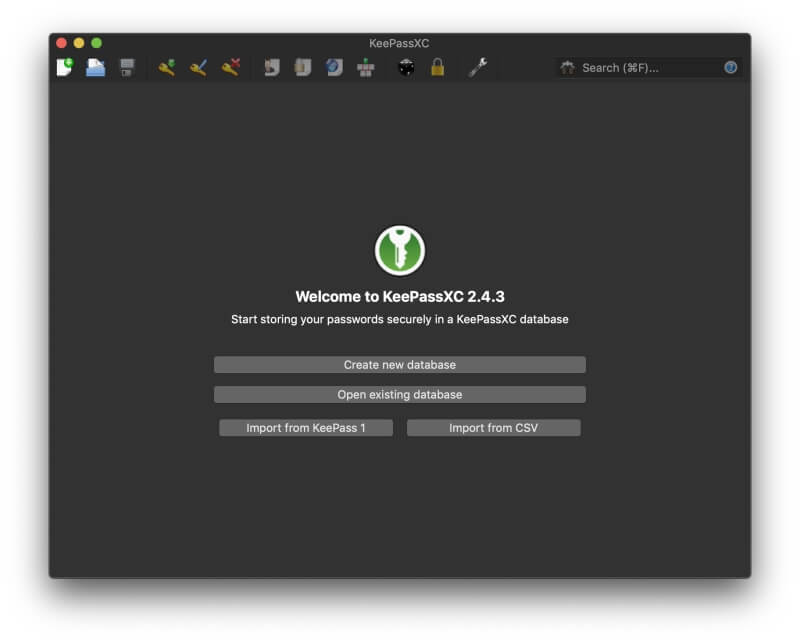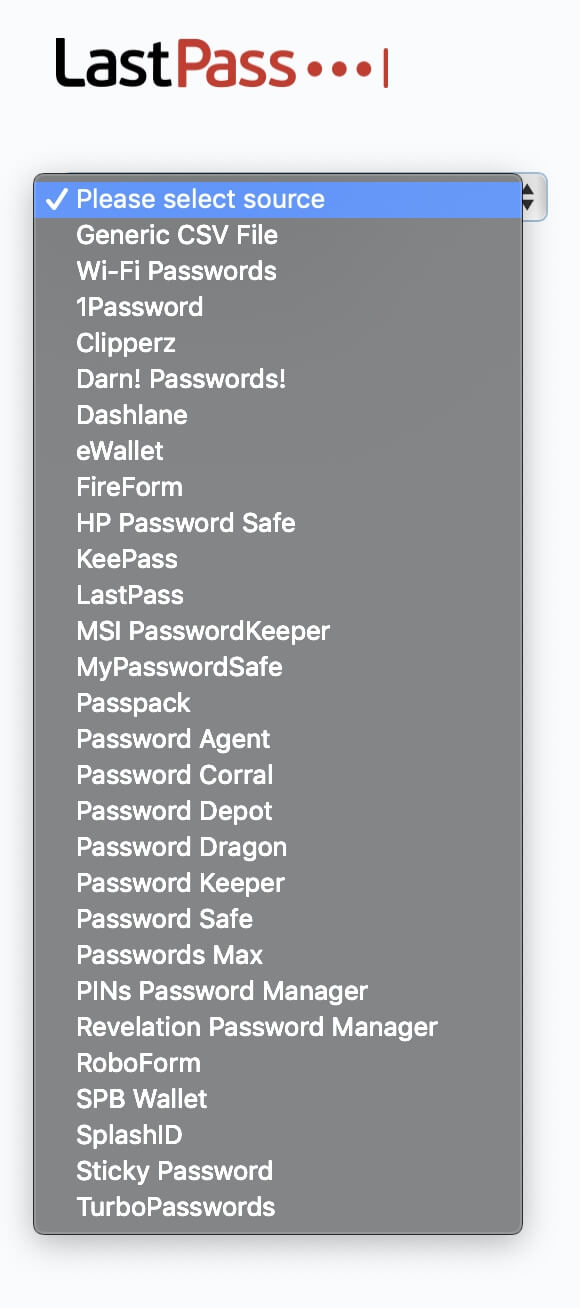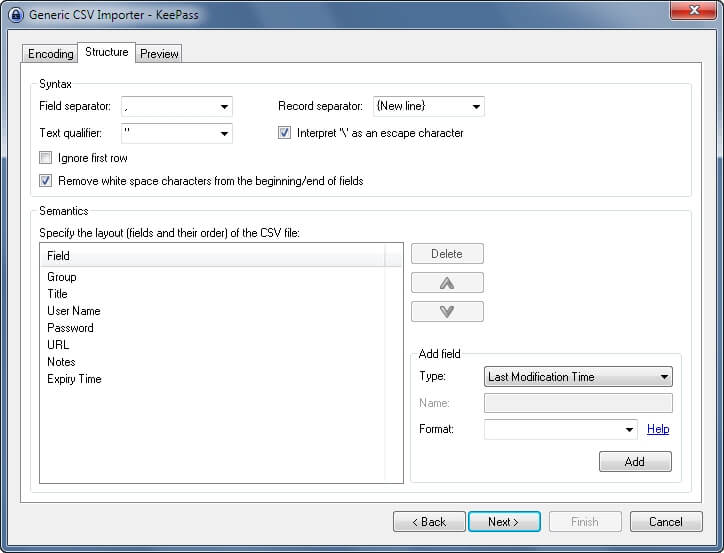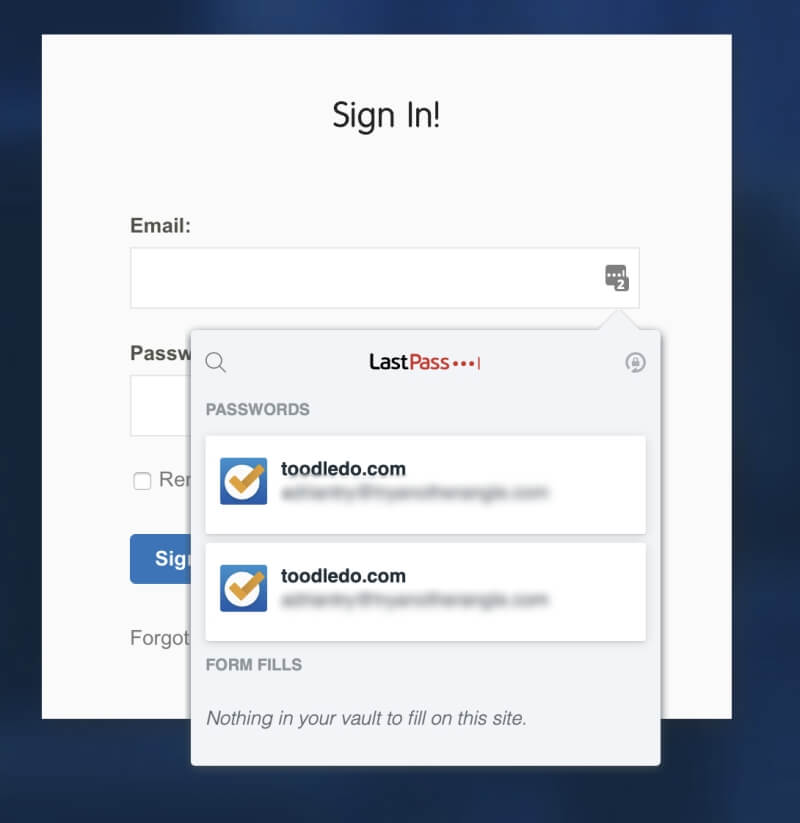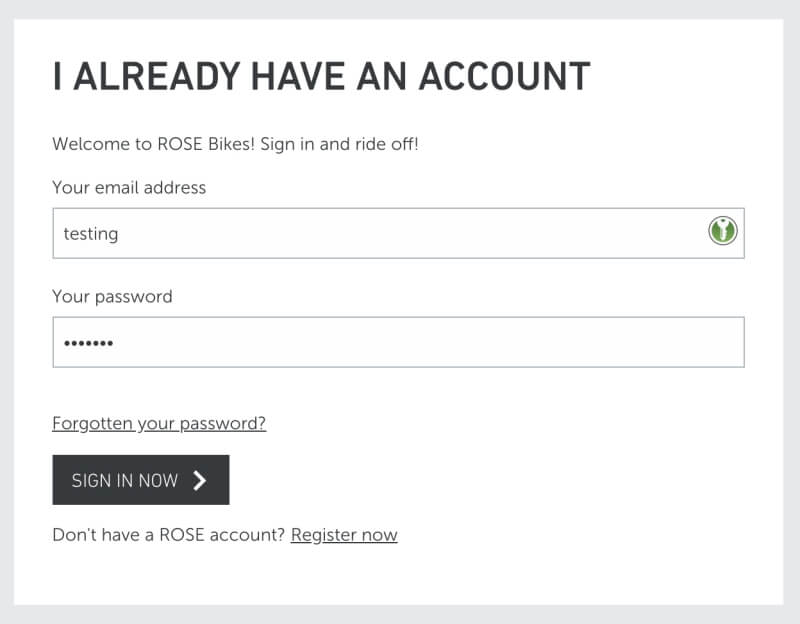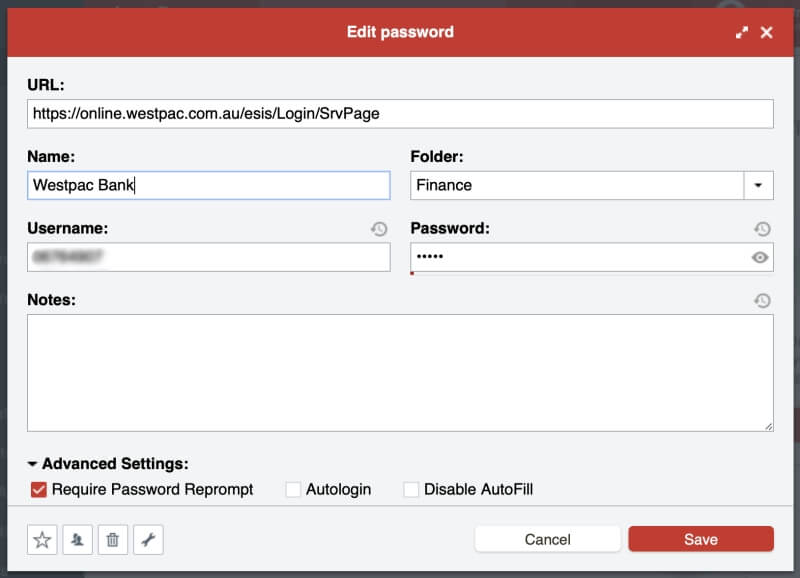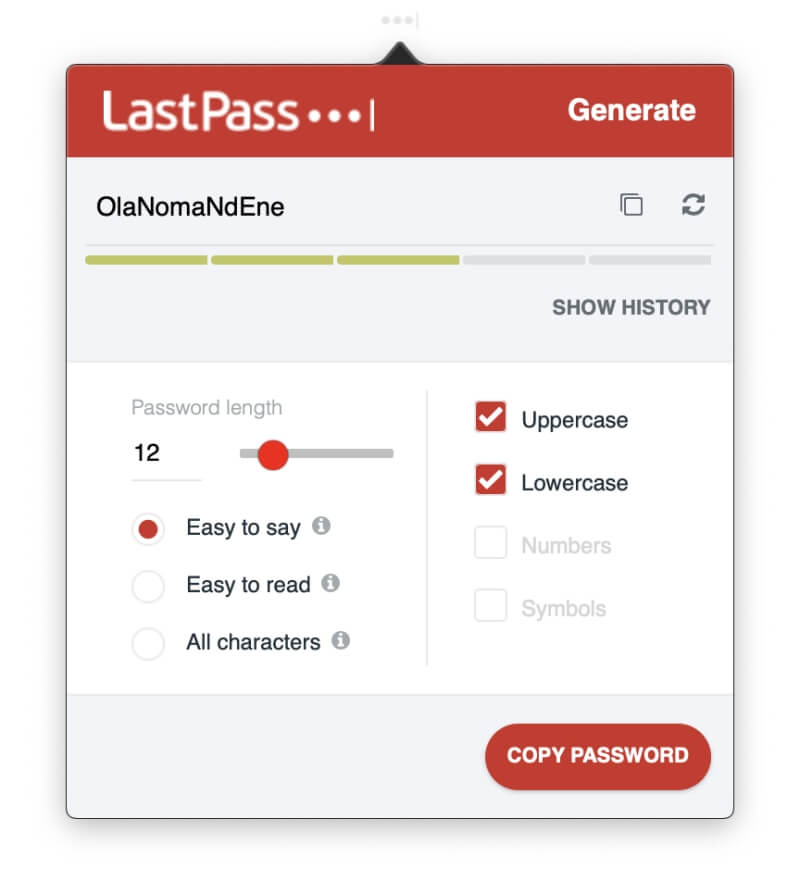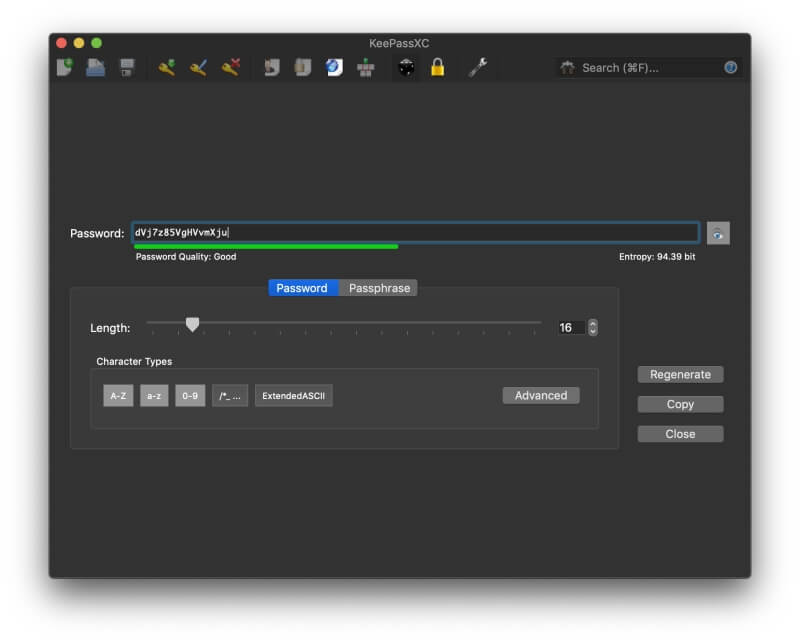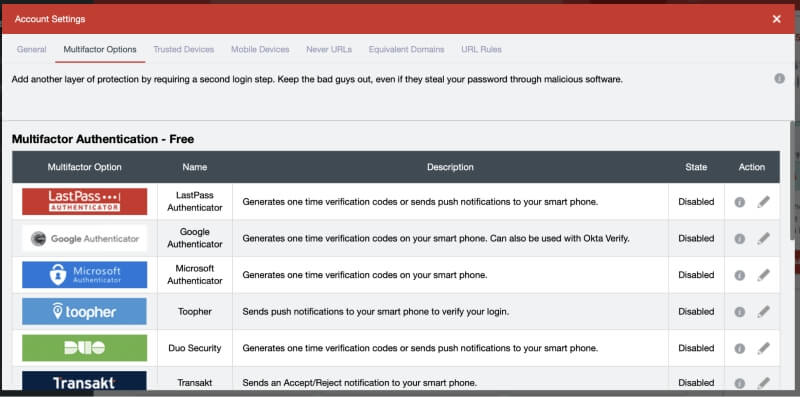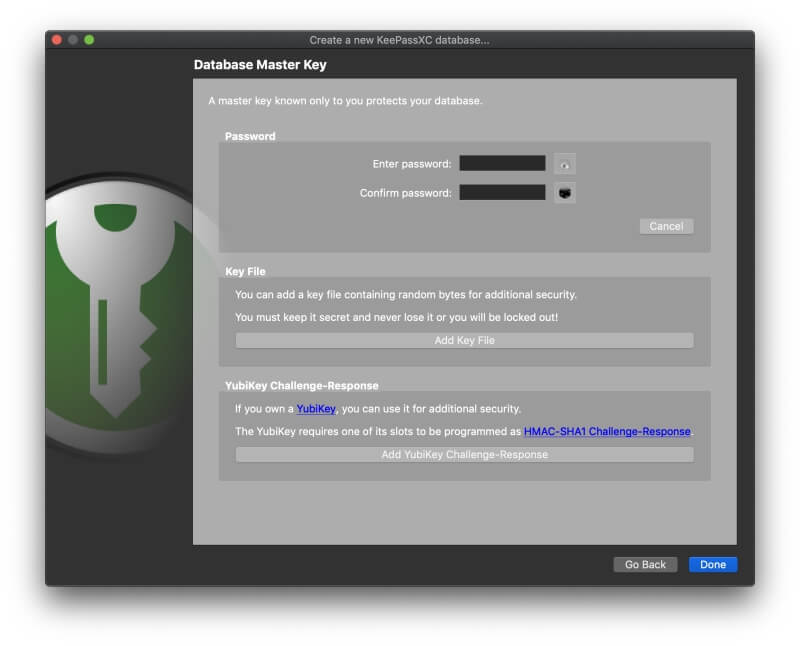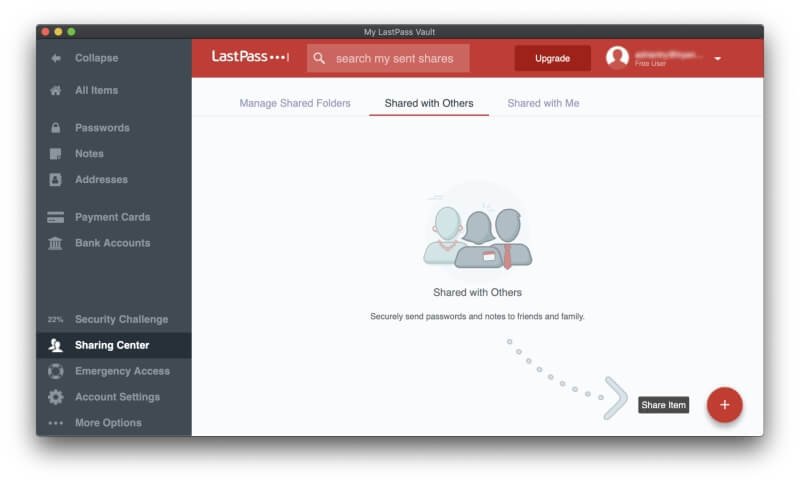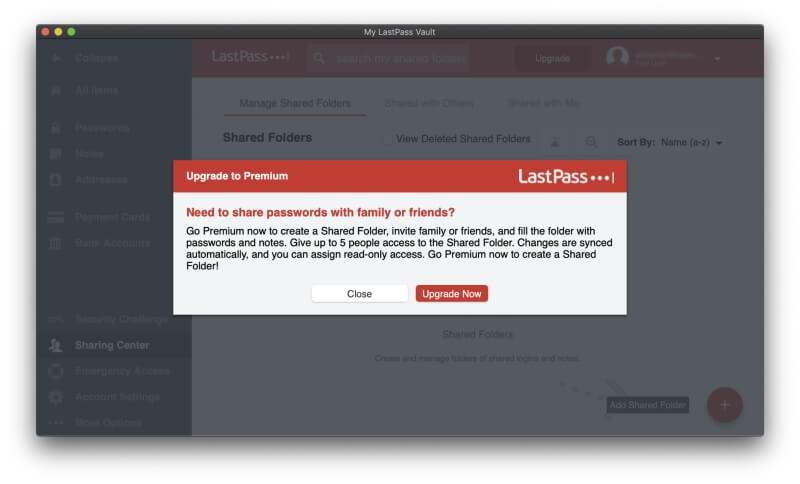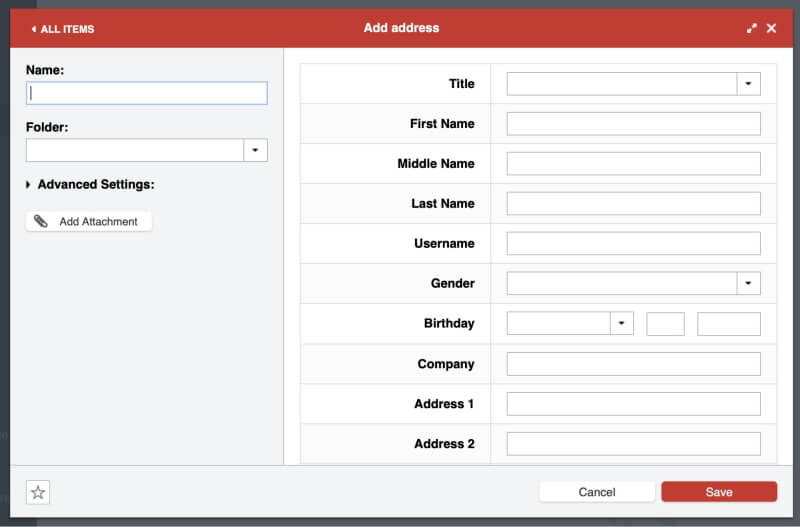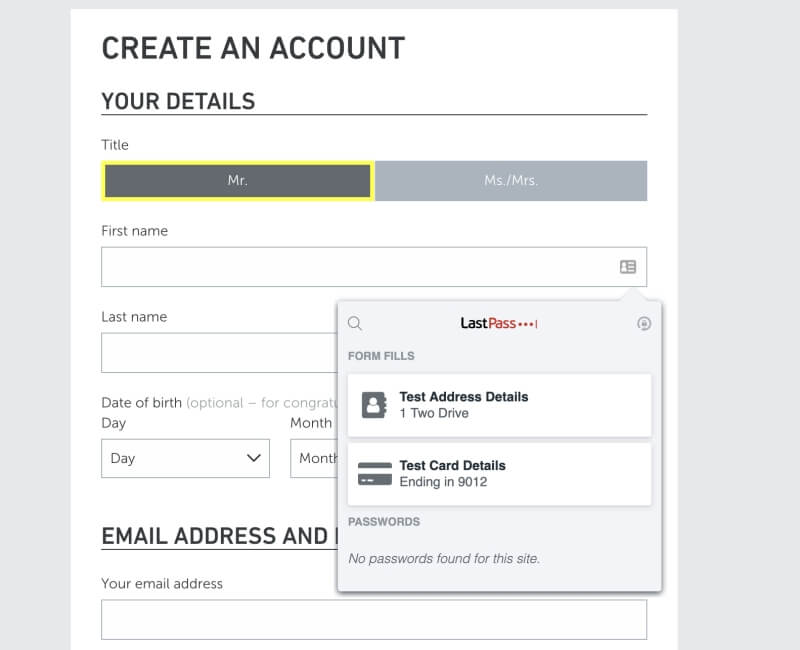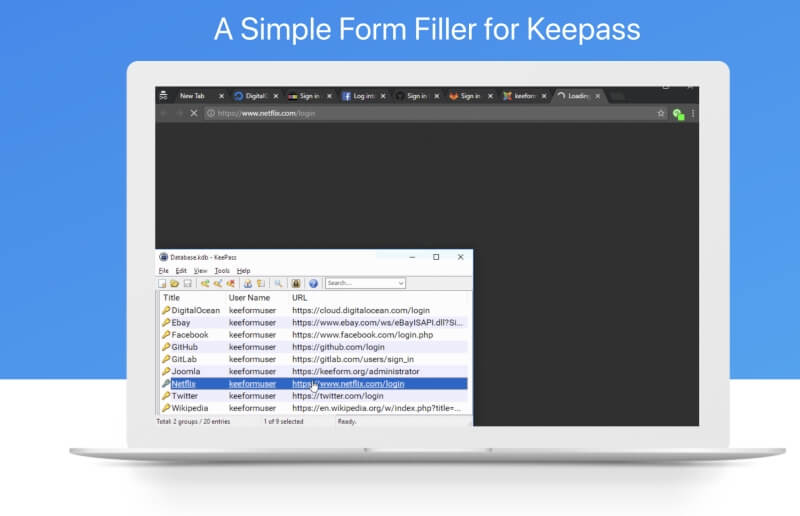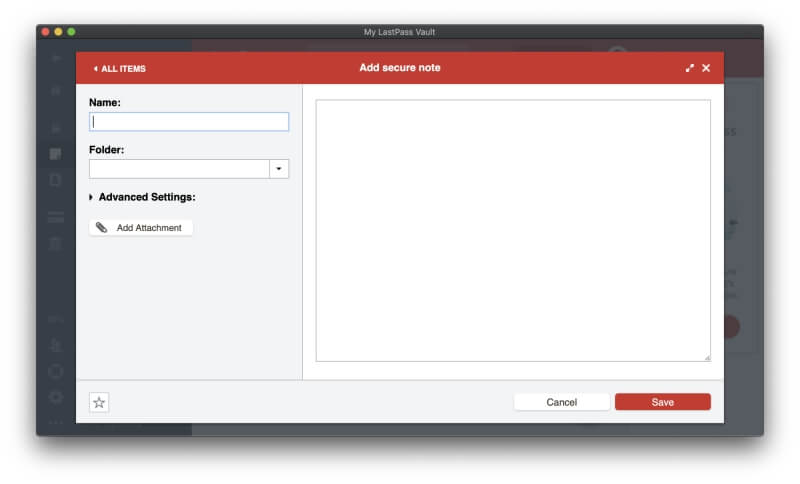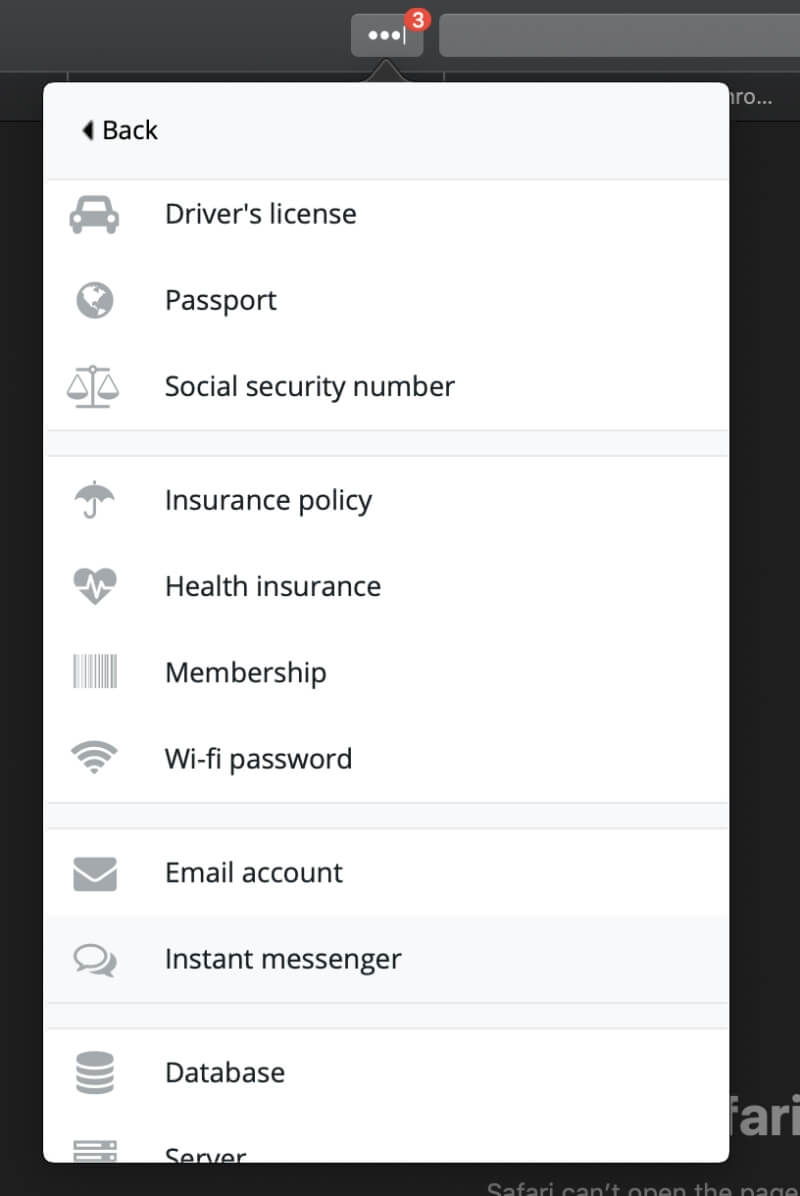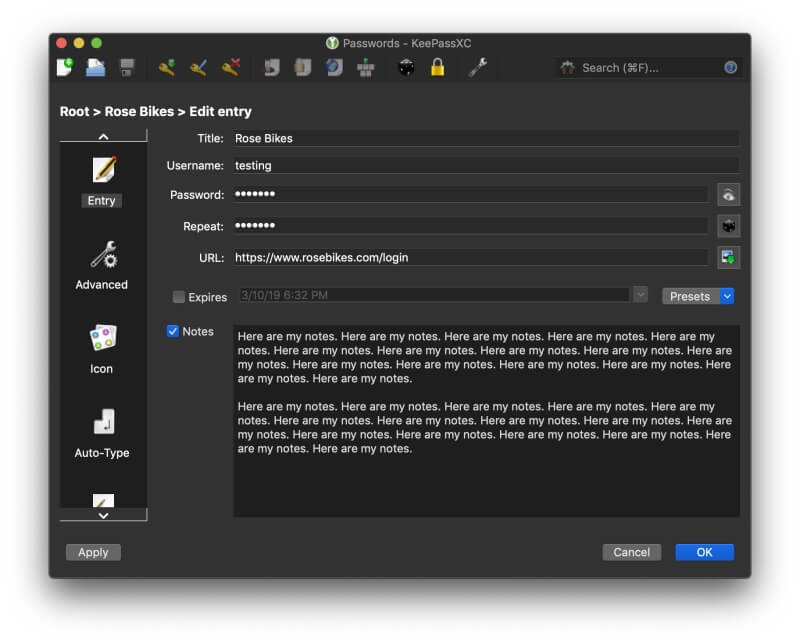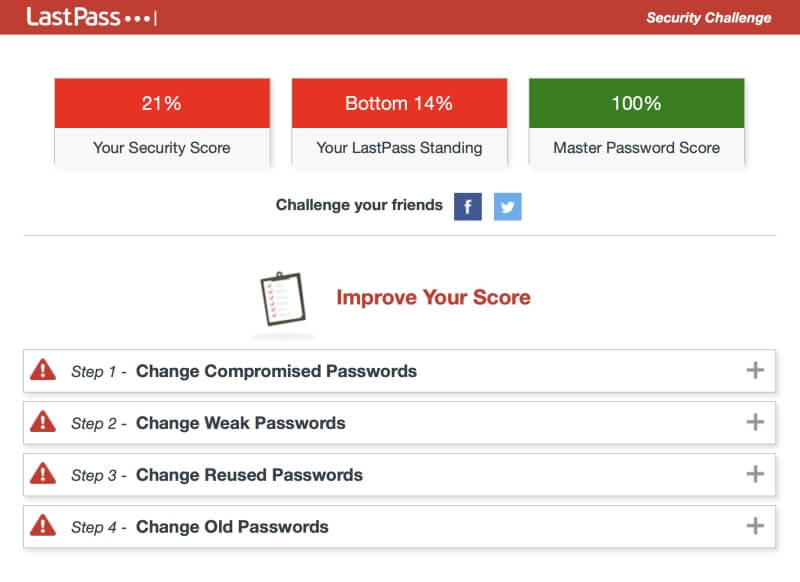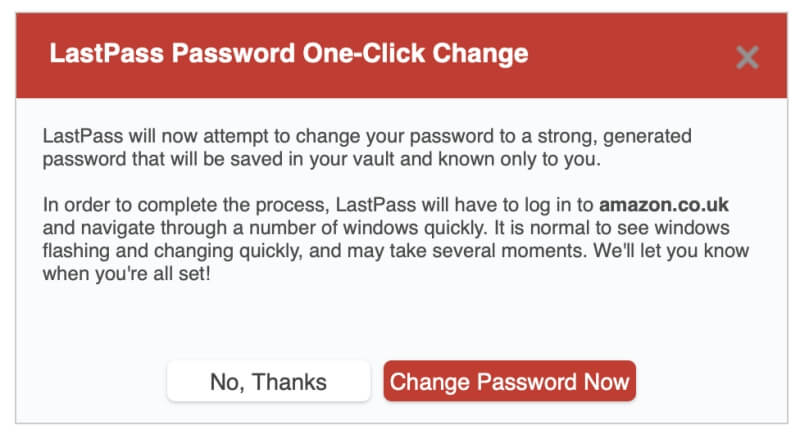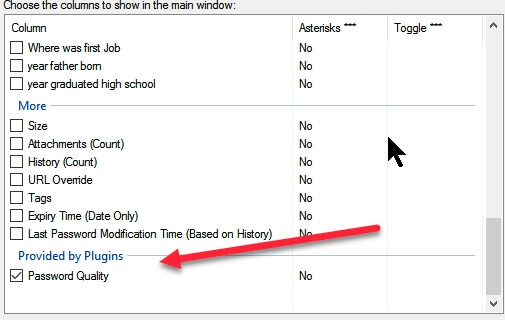LastPass vs. KeePass: Welche sollten Sie 2022 verwenden?
Sie benötigen ein Passwort für jede Website, auf der Sie sich anmelden. Für viele von uns sind das Hunderte! Wie verwalten Sie sie? Verwenden Sie dasselbe Passwort wieder, führen Sie irgendwo eine Liste oder klicken Sie regelmäßig auf den Link zum Zurücksetzen des Passworts?
Es gibt einen besseren Weg. Passwort-Manager verfolgen sie für Sie, und LastPass und KeePass sind zwei beliebte, aber sehr unterschiedliche Möglichkeiten. Wie vergleichen sie sich? Dieser Vergleichstest hat Sie abgedeckt.
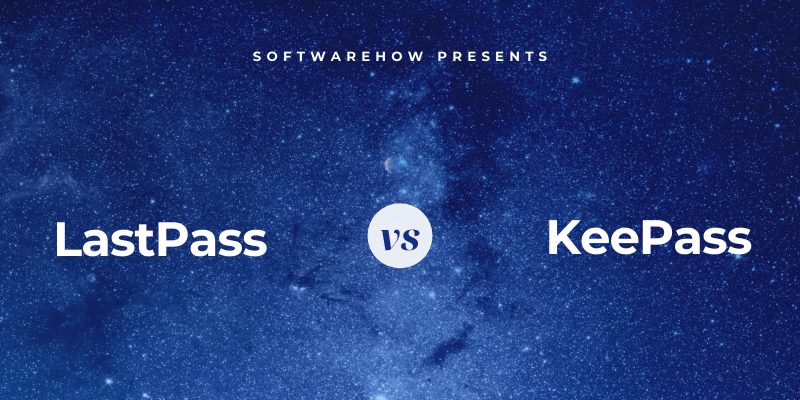
Lastpass ist ein beliebter Passwort-Manager, der einfach zu bedienen ist und einen funktionierenden kostenlosen Plan bietet. Bezahlte Abonnements fügen Funktionen, vorrangigen technischen Support und zusätzlichen Speicherplatz hinzu. Es handelt sich in erster Linie um einen webbasierten Dienst, und Apps werden für Mac, iOS und Android angeboten. Lesen Sie unsere ausführlichen LastPass-Überprüfung um mehr zu erfahren.
KeePass ist eine geekigere Open-Source-Alternative, die Ihre Passwörter auf Ihrem Computer und nicht in der Cloud speichert. Die Software ist ziemlich technisch und für fortgeschrittene Benutzer geeignet. Eine Windows-Version ist offiziell verfügbar, und es gibt eine ganze Reihe inoffizieller Portierungen auf andere Betriebssysteme. Es wurde eine Reihe von Plugins entwickelt, die die Funktionalität der App erhöhen.
Inhaltsverzeichnis
LastPass vs. KeePass: Direkter Vergleich
1. Unterstützte Plattformen
Sie benötigen einen Passwort-Manager, der auf jeder von Ihnen verwendeten Plattform funktioniert. LastPass ist genau das Richtige und funktioniert mit allen gängigen Betriebssystemen und Webbrowsern:
- Desktop: Windows, Mac, Linux, Chrome OS,
- Mobil: iOS, Android, Windows Phone, watchOS,
- Browser: Chrome, Firefox, Internet Explorer, Safari, Edge, Maxthon, Opera.
KeePass ist anders. Die offizielle Version ist eine Windows-App, und da es Open Source ist, konnten verschiedene Personen sie auf andere Betriebssysteme portieren. Nicht alle dieser Ports haben die gleiche Qualität, und es gibt mehrere Optionen für jedes Betriebssystem, darunter:
- 5 für Mac,
- 1 für Chromebook,
- 9 für iOS,
- 3 für Android,
- 3 für Windows Phone,
- 3 für Brombeere,
- 1 für Pocket-PC,
- und mehr!
Diese Optionen können verwirrend sein! Es gibt keinen einfachen Weg, um herauszufinden, welche Version für Sie am besten geeignet ist, außer ein paar auszuprobieren. Bei der Evaluierung der App auf meinem iMac habe ich KeePassXC verwendet.
Wenn Sie KeePass auf mehreren Geräten verwenden, werden Ihre Passwörter nicht automatisch zwischen ihnen synchronisiert. Sie werden in einer einzigen Datei gespeichert und Sie müssen diese Datei mit Dropbox oder einem ähnlichen Dienst synchronisieren.
Gewinner: LastPass unterstützt die gängigsten Plattformen standardmäßig, während KeePass auf Ports von Drittanbietern angewiesen ist.
2. Passwörter eingeben
Mit LastPass können Sie Passwörter auf verschiedene Arten hinzufügen: indem Sie sie manuell hinzufügen, indem Sie beobachten, wie Sie sich anmelden und Ihre Passwörter einzeln lernen, oder indem Sie sie aus einem Webbrowser oder einem anderen Passwort-Manager importieren.
KeePass lernt Ihre Passwörter nicht, während Sie sie eingeben, aber Sie können sie manuell hinzufügen oder aus einer CSV-Datei („comma-separated values“) importieren, einem Format, in das die meisten Passwort-Manager exportieren können.
Einige Rezensenten erwähnten, dass die App direkt aus einer Reihe anderer Passwort-Manager importieren kann, die von mir verwendete Version jedoch nicht. KeePass kann Ihre Passwörter nicht erfahren, indem es Sie beim Einloggen auf Websites beobachtet.
Sobald Sie einige Passwörter im Tresor haben, trägt LastPass automatisch Ihren Benutzernamen und Ihr Passwort ein, wenn Sie eine Anmeldeseite erreichen.
Sobald ich die richtige Chrome-Erweiterung gefunden hatte (in meinem Fall ist es KeePassXC-Browser), bot KeePass den gleichen Komfort. Davor fand ich das Einleiten eines Logins direkt aus der App schwieriger und weniger bequem als andere Passwort-Manager.
LastPass hat einen Vorteil: Sie können Ihre Anmeldungen Site-by-Site anpassen. Ich möchte zum Beispiel nicht, dass es zu einfach ist, sich bei meiner Bank anzumelden, und bevor ich mich anmelde, bevorzuge ich, ein Passwort eingeben zu müssen.
Gewinner: LastPass. Sie können jede Anmeldung individuell anpassen, sodass Sie verlangen können, dass Ihr Master-Passwort eingegeben wird, bevor Sie sich bei einer Website anmelden.
3. Generieren neuer Passwörter
Ihre Passwörter sollten sicher sein – ziemlich lang und kein Wörterbuchwort – damit sie schwer zu knacken sind. Und sie sollten eindeutig sein, damit Ihre anderen Websites nicht angreifbar sind, wenn Ihr Passwort für eine Website kompromittiert wird. Beide Apps machen dies einfach.
LastPass kann starke, eindeutige Passwörter generieren, wenn Sie eine neue Anmeldung erstellen. Sie können die Länge jedes Passworts und die Art der enthaltenen Zeichen anpassen, und Sie können festlegen, dass das Passwort leicht zu sagen oder leicht zu lesen ist, damit Sie sich das Passwort leichter merken oder bei Bedarf eingeben können.
KeePass generiert auch automatisch Passwörter und bietet ähnliche Anpassungsoptionen. Aber Sie müssen dies über die App und nicht über Ihren Browser tun.
Gewinner: Binden. Beide Dienste generieren ein starkes, eindeutiges, konfigurierbares Passwort, wann immer Sie eines benötigen.
4. Sicherheit
Das Speichern Ihrer Passwörter in der Cloud könnte Sie beunruhigen. Ist es nicht so, als würde man alle Eier in einen Korb legen? Wenn Ihr Konto gehackt wurde, erhielten sie Zugriff auf alle Ihre anderen Konten. LastPass ergreift Maßnahmen, um sicherzustellen, dass jemand, der Ihren Benutzernamen und Ihr Passwort entdeckt, sich dennoch nicht bei Ihrem Konto anmelden kann.
Sie melden sich mit einem Master-Passwort an und sollten ein starkes wählen. Für zusätzliche Sicherheit verwendet die App die Zwei-Faktor-Authentifizierung (2FA). Wenn Sie versuchen, sich auf einem unbekannten Gerät anzumelden, erhalten Sie per E-Mail einen eindeutigen Code, mit dem Sie bestätigen können, dass Sie sich wirklich anmelden.
Premium-Abonnenten erhalten zusätzliche 2FA-Optionen. Dieses Sicherheitsniveau ist für die meisten Benutzer ausreichend – selbst als LastPass gehackt wurde, konnten die Hacker nichts aus den Passwort-Tresoren der Benutzer abrufen.
KeePass umgeht die Sorge, Ihre Passwörter online zu speichern, indem es sie lokal auf Ihrem eigenen Computer oder Netzwerk speichert. Wenn Sie sich entscheiden, einen Synchronisierungsdienst wie Dropbox zu verwenden, um sie auf Ihren anderen Geräten verfügbar zu machen, wählen Sie einen, der Sicherheitspraktiken und -richtlinien verwendet, mit denen Sie vertraut sind.
Wie LastPass verschlüsselt KeePass Ihren Tresor. Sie können es entweder mit einem Master-Passwort, einer Schlüsseldatei oder beidem entsperren.
Gewinner: Binden. LastPass trifft strenge Sicherheitsvorkehrungen, um Ihre Daten in der Cloud zu schützen. KeePass speichert Ihre Passwörter sicher verschlüsselt auf Ihrem eigenen Computer. Wenn Sie sie auf andere Geräte synchronisieren müssen, verschieben sich alle Sicherheitsbedenken jetzt zu dem von Ihnen gewählten Synchronisierungsdienst.
5. Passwort teilen
Anstatt Passwörter auf einem Fetzen Papier oder einer Textnachricht zu teilen, tun Sie dies sicher mit einem Passwort-Manager. Die andere Person muss dasselbe wie Sie verwenden, aber ihre Passwörter werden automatisch aktualisiert, wenn Sie sie ändern, und Sie können das Login teilen, ohne dass sie das Passwort tatsächlich kennen.
Bei allen LastPass-Plänen können Sie Passwörter teilen, einschließlich des kostenlosen. Das Sharing Center zeigt Ihnen auf einen Blick, welche Passwörter Sie mit anderen geteilt haben und welche sie mit Ihnen geteilt haben.
Wenn Sie für LastPass bezahlen, können Sie ganze Ordner freigeben und verwalten, wer Zugriff hat. Sie könnten einen Familienordner haben, in den Sie Familienmitglieder einladen, und Ordner für jedes Team, mit dem Sie Passwörter teilen. Um dann ein Passwort zu teilen, fügen Sie es einfach dem richtigen Ordner hinzu.
KeePass verfolgt einen ganz anderen Ansatz. Es handelt sich um eine Mehrbenutzeranwendung. Wenn Sie also Ihren Tresor auf einem gemeinsam genutzten Netzlaufwerk oder Dateiserver speichern, können andere mit Ihrem Master-Passwort oder Ihrer Schlüsseldatei auf dieselbe Datenbank zugreifen.
Dies ist nicht so feinkörnig wie bei LastPass – Sie entscheiden, ob Sie alles oder nichts teilen möchten. Sie könnten verschiedene Passwortdatenbanken für verschiedene Zwecke erstellen und Ihr Passwort nur für bestimmte teilen, aber das ist weitaus weniger bequem als der Ansatz von LastPass.
Gewinner: LastPass. Es ermöglicht Ihnen, Passwörter und (wenn Sie bezahlen) Ordner mit Passwörtern mit anderen zu teilen.
6. Ausfüllen von Webformularen
Neben dem Ausfüllen von Passwörtern kann LastPass automatisch Webformulare ausfüllen, einschließlich Zahlungen. Der Abschnitt Adressen speichert Ihre persönlichen Daten, die automatisch ausgefüllt werden, wenn Sie Einkäufe tätigen und neue Konten erstellen – auch wenn Sie den kostenlosen Plan verwenden.
Dasselbe gilt für die Abschnitte Zahlungskarten und Bankkonten.
Wenn Sie ein Formular ausfüllen müssen, übernimmt LastPass dies für Sie.
KeePass kann standardmäßig keine Formulare ausfüllen, aber Drittanbieter haben Plugins erstellt, die dies können. Eine schnelle Suche auf der Seite KeePass Plugins and Extensions findet mindestens drei Lösungen: KeeForm, KeePasser und WebAutoType. Ich habe sie nicht ausprobiert, aber soweit ich das beurteilen kann, scheinen sie die Arbeit nicht so bequem zu erledigen wie LastPass.
Gewinner: LastPass. Es kann Webformulare nativ ausfüllen und scheint bequemer zu sein als die Plugins zum Ausfüllen von Formularen von KeePass.
7. Private Dokumente und Informationen
Da Passwort-Manager einen sicheren Ort in der Cloud für Ihre Passwörter bieten, warum speichern Sie dort nicht auch andere persönliche und sensible Informationen? LastPass bietet einen Notizbereich, in dem Sie Ihre privaten Informationen speichern können. Stellen Sie es sich als passwortgeschütztes digitales Notizbuch vor, in dem Sie vertrauliche Informationen wie Sozialversicherungsnummern, Passnummern und die Kombination zu Ihrem Safe oder Alarm speichern können.
Sie können Dateien an diese Notizen anhängen (sowie Adressen, Zahlungskarten und Bankkonten, aber keine Passwörter). Kostenlose Benutzer erhalten 50 MB für Dateianhänge und Premium-Benutzer haben 1 GB. Um Anhänge über einen Webbrowser hochzuladen, müssen Sie den „binärfähigen“ LastPass Universal Installer für Ihr Betriebssystem installiert haben.
Schließlich gibt es eine breite Palette anderer personenbezogener Datentypen, die LastPass hinzugefügt werden können, wie z. B. Führerscheine, Reisepässe, Sozialversicherungsnummern, Datenbank- und Server-Logins und Softwarelizenzen.
Während KeePass keinen separaten Abschnitt für Ihr Referenzmaterial hat, können Sie jedem Passwort Notizen hinzufügen. Ich nehme an, Sie könnten einen Eintrag hinzufügen, nur um Notizen aufzuzeichnen, aber das ist nicht mit dem umfangreichen Funktionsumfang von LastPass vergleichbar.
Gewinner: LastPass. Es ermöglicht Ihnen, sichere Notizen, eine Vielzahl von Datentypen und Dateien zu speichern.
8. Sicherheitsüberprüfung
Von Zeit zu Zeit wird ein von Ihnen verwendeter Webdienst gehackt und Ihr Passwort kompromittiert. Das ist ein guter Zeitpunkt, um Ihr Passwort zu ändern! Aber woher wissen Sie, wann das passiert? Es ist schwierig, bei so vielen Anmeldungen den Überblick zu behalten, aber viele Passwort-Manager werden Sie darüber informieren, und die Security Challenge-Funktion von LastPass ist ein gutes Beispiel.
- Es durchsucht alle Ihre Passwörter und sucht nach Sicherheitsbedenken, einschließlich:
- kompromittierte Passwörter,
- schwache Passwörter,
- Wiederverwendete Passwörter und
- alte Passwörter.
LastPass bietet sogar an, die Passwörter einiger Websites automatisch für Sie zu ändern, was unglaublich praktisch ist und sogar für Benutzer des kostenlosen Plans verfügbar ist.
KeePass hat nichts Vergleichbares. Das Beste, was ich finden konnte, ist ein Plugin zur Schätzung der Passwortqualität, das eine Spalte hinzufügt, um Ihre Passwortstärke einzustufen und Ihnen dabei hilft, schwache Passwörter zu identifizieren.
Gewinner: LastPass. Es warnt Sie vor passwortbezogenen Sicherheitsbedenken, auch wenn eine von Ihnen verwendete Website verletzt wurde, und bietet auch an, Passwörter automatisch zu ändern, obwohl nicht alle Websites unterstützt werden.
9. Preise & Wert
Die meisten Passwort-Manager haben Abonnements, die 35-40 $/Monat kosten. Diese beiden Apps gehen gegen den Strich, indem sie es Ihnen ermöglichen, Ihre Passwörter kostenlos zu verwalten.
KeePass ist völlig kostenlos und unverbindlich. LastPass bietet einen sehr nützlichen kostenlosen Plan – einen, mit dem Sie eine unbegrenzte Anzahl von Passwörtern mit einer unbegrenzten Anzahl von Geräten synchronisieren können, sowie die meisten Funktionen, die Sie benötigen. Es bietet auch zusätzliche Pläne, für die Sie ein Abonnement bezahlen müssen:
- Prämie: 36 $/Jahr,
- Familien (einschließlich 6 Familienmitglieder): $48/Jahr,
- Team: 48 $/Benutzer/Jahr,
- Geschäftlich: bis zu 96 $/Benutzer/Jahr.
Gewinner: Binden. KeePass ist völlig kostenlos und LastPass bietet einen hervorragenden kostenlosen Plan.
Final Verdict
Heutzutage braucht jeder einen Passwort-Manager. Wir haben mit zu vielen Passwörtern zu tun, um sie alle im Kopf zu behalten, und es macht keinen Spaß, sie manuell einzugeben, besonders wenn sie lang und komplex sind. Sowohl LastPass als auch KeePass sind hervorragende Anwendungen mit treuen Anhängern.
Wenn Sie kein Geek sind, empfehle ich Ihnen dringend, LastPass gegenüber KeePass zu wählen. Ich bin mit Open-Source-Software vertraut – ich habe fast ein Jahrzehnt lang Linux als mein einziges Betriebssystem verwendet (und es geliebt) –, daher verstehe ich, dass es eine gewisse Befriedigung gibt, technische Rätsel zu lösen, damit sich eine App so verhält, wie Sie es tun wollen. Aber die meisten Menschen empfinden das nicht so.
Lastpass ist viel brauchbarer und viel leistungsfähiger. Es macht Ihre Passwörter auf allen Ihren Geräten verfügbar, ohne dass Sie auf eine Drittanbieterlösung zurückgreifen müssen. Es ermöglicht Ihnen auch, Ihre Passwörter mit anderen zu teilen, sensible Dokumente und Informationen zu verwalten, bietet eine umfassende Passwortprüfung und Angebote zum automatischen Ändern Ihrer Passwörter.
KeePass hat einen Platz für technische Benutzer, die bereit sind, sich die Mühe zu machen, es so zum Laufen zu bringen, wie sie es möchten. Einige Benutzer werden es zu schätzen wissen, dass Ihre Daten sicher auf Ihrem eigenen Computer und nicht in der Cloud gespeichert sind, andere werden es lieben, wie anpassbar und erweiterbar es ist, und viele werden es zu schätzen wissen, dass es Open Source ist.
LastPass oder KeePass, welches ist das Richtige für Sie? Ich denke, dass für die meisten von Ihnen die Entscheidung ziemlich knapp und trocken ist. Aber wenn Sie Schwierigkeiten haben, sich zu entscheiden, empfehle ich Ihnen, jede App sorgfältig zu prüfen, um selbst zu sehen, welche Ihren Anforderungen am besten entspricht.
Neuster Artikel